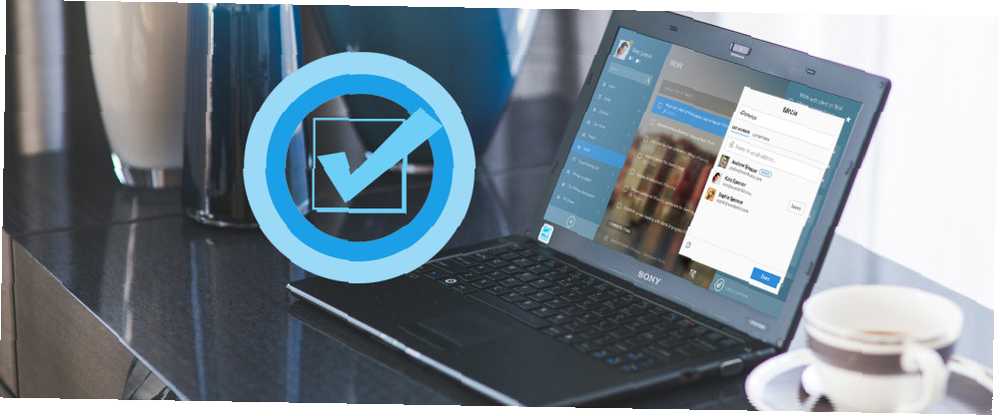
Lesley Fowler
0
763
23
Cortana kan blive din virtuelle assistent for livet, hvis du forbliver loyal overfor Microsoft. Men for at få mest muligt ud af det, skal du huske alle dens kommandoer og funktioner.
Nogle af dens funktioner fungerer problemfrit med Microsoft Edge, og netop denne giver dig mulighed for at få hjælp fra Cortana, når du har brug for at finde billeder.
Sådan får du øjeblikkelige billedresultater ved hjælp af Cortana
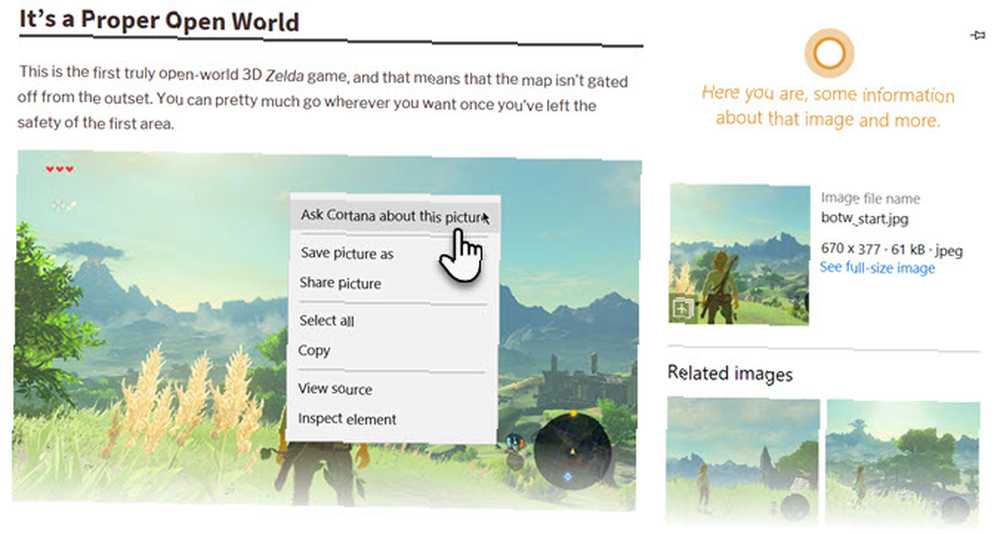
Du ved allerede, at Cortana kan være et uvurderligt værktøj, hvis du øger dit ordforråd med ukendte ord. Når du gennemser i Microsoft Edge, kan du højreklikke på et ord og vælge Spørg Cortana fra menuen.
Et sidepanel viser betydningen, Wikipedia-posten og endda billeder for at cementere din forståelse. Du kan også spørge Cortana, hvis du vil vide mere om et billede, der vises i browseren.
- Højreklik på et billede.
- Vælg i menuen Spørg Cortana om dette billede (eller “Bing-opslag” hvis Cortana ikke er aktiveret).
- Det Øjeblikkelig resultat vises til højre. Du vil se alle de oplysninger, Bing kan trække på billedet. For eksempel kan du kontrollere billeddimensioner og andre tilgængelige størrelser, relaterede billeder og relaterede søgninger osv. Hvis billedet er et produkt, viser det steder at købe det produkt, og opskrifter vises også til madvarer.
Funktionen er ikke for forskellig fra Googles “Søg på Google efter billede” i Chromes højreklik-menu. Det er det samme som Bings billedsøgning, men ligesom Chromes billedsøgning i kontekstmenuen, kan dette også blive en tidsbesparelse og en del af dine daglige browsingvaner. Men hvis du ikke kan lide Bing, kan du tvinge Cortana til at bruge Chrome og Google i stedet for Sådan tvinges Cortana til at bruge Chrome & Google i Windows 10 Sådan tvinges Cortana til at bruge Chrome & Google i Windows 10 Microsoft lavede sin Edge-browser og Bing søgemaskine det eksklusive valg til Cortana-søgeresultater. Vi viser dig, hvordan du kan få Cortana til at bruge din standardbrowser og den foretrukne søgemaskine. .











